Τα Windows 10 έχουν βελτιστοποιήσει τις ειδοποιήσεις. Η πλατφόρμα των Windows υποστήριζε ανέκαθεν ειδοποιήσεις, αλλά στα Windows 10, υπάρχει ένας κατάλληλος πίνακας του Κέντρου ενεργειών όπου μπορείτε να προβάλετε προηγούμενες ειδοποιήσεις. Όσον αφορά την προσαρμογή των ειδοποιήσεων, τα Windows 10 είναι ακόμα στη συντηρητική πλευρά. Δεν έχει απολύτως τίποτα στο macOS που να προσφέρει στους χρήστες πλήρη έλεγχο του τρόπου με τον οποίο παραδίδονται οι ειδοποιήσεις. Στα Windows 10, μπορείτε να ενεργοποιήσετε τις ειδοποιήσεις ανά εφαρμογή, να ορίσετε προτεραιότητα ειδοποιήσεων, να εμφανίσετε/κρύψετε το σήμα ειδοποιήσεων στο Κέντρο ενεργειών και να προσαρμόσετε το χρονικό διάστημα που θα είναι ορατές οι ειδοποιήσεις. Αυτό που δεν μπορείτε να κάνετε είναι να αλλάξετε τους ήχους ειδοποιήσεων, τουλάχιστον όχι από την εφαρμογή Ρυθμίσεις. Εάν δεν σας αρέσει ο ήχος ειδοποίησης νέου μηνύματος από εφαρμογές UWP όπως το Skype ή το Slack, μπορείτε να τον αλλάξετε από τον Πίνακα Ελέγχου. Δείτε πώς μπορείτε να αλλάξετε τον ήχο ειδοποίησης νέου μηνύματος στα Windows 10.
Αυτό θα ισχύει μόνο για τις εφαρμογές ανταλλαγής μηνυμάτων UWP. Εάν χρησιμοποιείτε την εφαρμογή Skype για υπολογιστές, ο ήχος ειδοποίησης δεν θα αλλάξει.
Ρυθμίσεις ήχου πίνακα ελέγχου
Ανοίξτε τον Πίνακα Ελέγχου στα Windows 10. Δεν μπορείτε να τον ανοίξετε από το μενού του power user, εάν βρίσκεστε στην Ενημέρωση δημιουργών, ωστόσο, μπορείτε να έχετε πρόσβαση σε αυτόν από τη λίστα εφαρμογών ή να τον αναζητήσετε στην Αναζήτηση Cortana/Windows.
Στην εφαρμογή Πίνακας Ελέγχου, μεταβείτε στην επιλογή Υλικό και Ήχος> Ήχος.
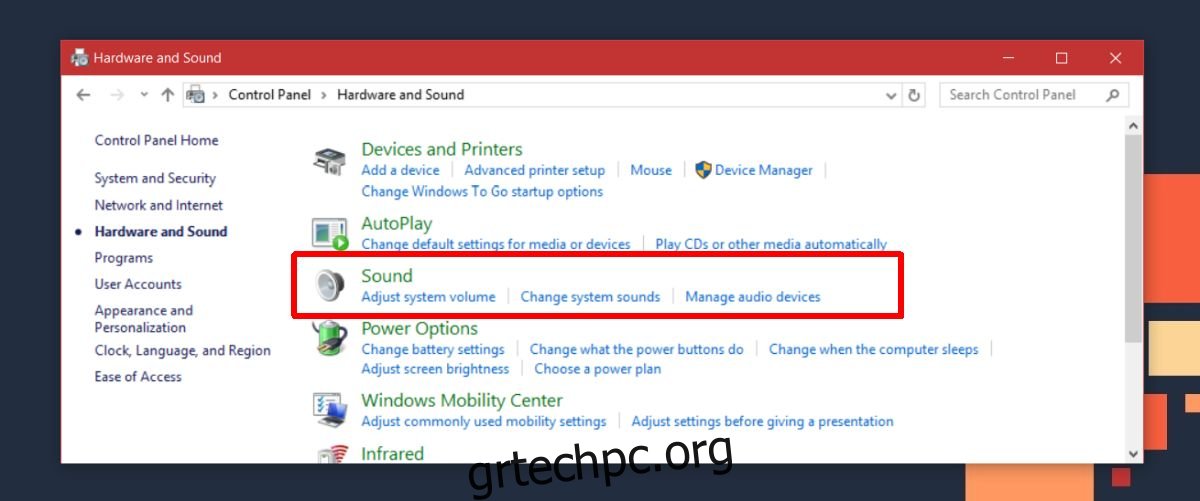
Στο παράθυρο Ήχος, μεταβείτε στην καρτέλα “Ήχοι”. Στην ενότητα Εκδηλώσεις προγράμματος, έχετε μια μεγάλη λίστα ήχων. Αναζητήστε «Ειδοποίηση νέου μηνύματος κειμένου». Εάν κάνετε κλικ στο κουμπί Test, θα μπορείτε να ακούσετε τον ήχο που έχει διαμορφωθεί για αυτό το συμβάν. Είναι ο ακριβής ήχος που αναπαράγεται όταν λαμβάνετε ένα νέο μήνυμα σε εφαρμογές ανταλλαγής μηνυμάτων UWP όπως το Skype, το Telegram ή το Slack.
Για να αλλάξετε τον ήχο ειδοποίησης νέου μηνύματος, έχετε δύο επιλογές. Μπορείτε να επιλέξετε έναν άλλο προεπιλεγμένο ήχο των Windows ή μπορείτε να επιλέξετε τον δικό σας προσαρμοσμένο ήχο. Εάν θέλετε να χρησιμοποιήσετε έναν προεπιλεγμένο ήχο των Windows, ανοίξτε το αναπτυσσόμενο μενού Ήχοι δίπλα στο κουμπί Δοκιμή και επιλέξτε διαφορετικό. Εάν θέλετε να χρησιμοποιήσετε έναν προσαρμοσμένο ήχο, κατεβάστε τον και βεβαιωθείτε ότι είναι σε μορφή WAV. Στη συνέχεια, κάντε κλικ στο κουμπί Αναζήτηση στην καρτέλα Ήχοι και επιλέξτε το αρχείο ήχου που κατεβάσατε.

Αυτό είναι το μόνο που χρειάζεται. Κάντε κλικ στην επιλογή Εφαρμογή.
Περιορισμοί
Αυτοί οι ήχοι ισχύουν μόνο για εφαρμογές UWP που σας στέλνουν μηνύματα. Η ηχητική ειδοποίηση ονομάζεται μηνύματα κειμένου, αλλά θα ισχύει για εφαρμογές ανταλλαγής μηνυμάτων. Εάν θέλετε να αλλάξετε τη νέα ειδοποίηση ήχου email για εφαρμογές όπως το Mail ή το Outlook, αναζητήστε το συμβάν New Mail Notification στη λίστα συμβάντων προγράμματος.
Εάν οι εφαρμογές χρησιμοποιούν τους δικούς τους προσαρμοσμένους ήχους ειδοποιήσεων αντί για τους προεπιλεγμένους ήχους των Windows, αυτό μπορεί να μην λειτουργεί.
